Οδηγός δημιουργίας κατηγοριών ειδών στο WooCommerce
Η δημιουργία κατηγοριών ειδών σε ένα ηλεκτρονικό κατάστημα που έχει υλοποιηθεί στην πλατφόρμα του WooCommerce, είναι μια εύκολη και απλή διαδικασία.
Ακολουθώντας τα παρακάτω βήματα θα μπορέσετε να :
- δημιουργήσετε τίτλο κατηγορίας
- δημιουργήσετε slug κατηγορίας
- καταχωρήσετε κατηγορίες ως υποκατηγορίες σε άλλες κατηγορίες
1. Εκκίνηση Διαδικασίας
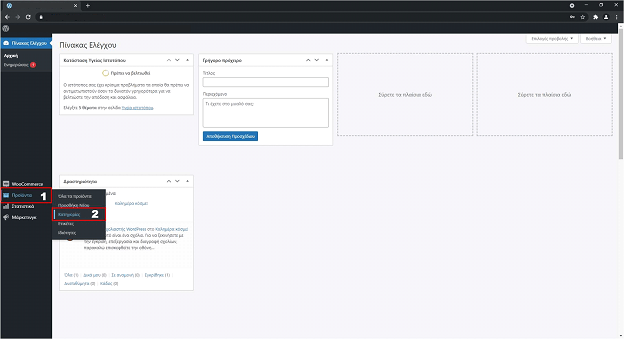
Πηγαίνουμε τον κέρσορα πάνω από το “Προϊόντα”(1) και επιλέγουμε το “Κατηγορίες” (2).
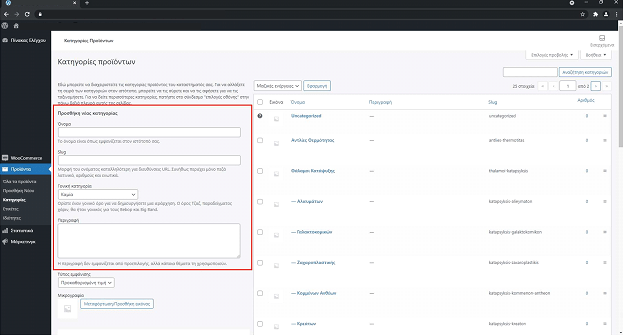
Θα επικεντρωθούμε σε αυτήν την φόρμα και θα την εξετάσουμε αναλυτικότερα στα επόμενα βήματα.
2. Δημιουργία Τίτλου και Slug
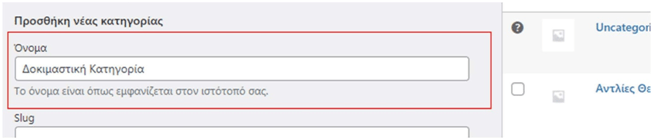
Η δημιουργία του τίτλου είναι αρκετά ξεκάθαρη. Συμπληρώνουμε το πεδίο “Όνομα”. Για την ορθή απεικόνιση θα πρέπει κάθε βασική λέξη να ξεκινάει με κεφαλαίο γράμμα.
Μπορούμε να κρατήσουμε τον τονισμό των λέξεων, καθώς σε περίπτωση που χρειάζεται να εμφανιστεί κεφαλαιοποιημένη όλη η φράση, το WooCommerce φροντίζει να μην κρατήσει τον τονισμό των ενδιάμεσων γραμμάτων.

Όσον αφορά την δημιουργία του slug, εδώ υπάρχουν κάποιοι κανόνες. Αν αφήσουμε κενό αυτό το πεδίο, θα συμπληρωθεί αυτόματα, αλλά θα συμπληρωθεί με ελληνικούς χαρακτήρες, κάτι το οποίο μπορεί να δημιουργήσει πρόβλημα μετέπειτα στην λειτουργικότητά τους. Θα πρέπει να εισάγουμε το επιθυμητό slug κάνοντας απόλυτη αντιστοίχιση των ελληνικών γραμμάτων με τα λατινικά. Τα κενά πρέπει να μεταφράζονται σε παύλες – .
3. Γονική Κατηγορία ( Κεφαλική )
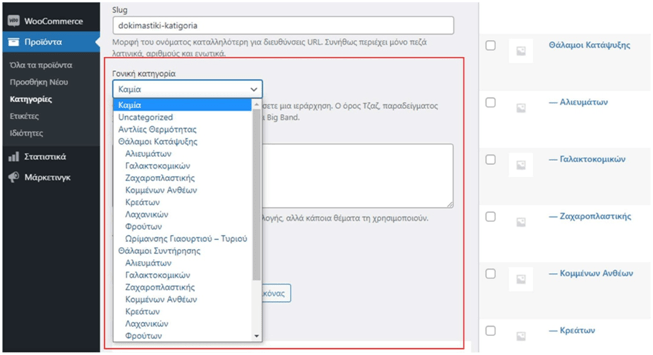
Η γονική κατηγορία έχει να κάνει με το που θα βρίσκεται η κατηγορία που δημιουργούμε σε σχέση με το συνολικό δέντρο κατηγοριών.
Αναλυτικότερα, έχουμε την δυνατότητα να δημιουργήσουμε γονικές (κεφαλικές) κατηγορίες και υποκατηγορίες. Οι γονικές κατηγορίες είναι αυτές οι οποίες βρίσκονται στην κορυφή της ιεραρχίας. Κάτω από αυτές μπορούμε να δημιουργήσουμε υποκατηγορίες, και ακόμα αν επιθυμούμε, να δημιουργήσουμε και υποκατηγορίες στις ήδη υπάρχουσες κατηγορίες.
Στο παράδειγμα αυτό θα δημιουργήσουμε μία γονική (κεφαλική) κατηγορία οπότε θα επιλέξουμε την επιλογή “Καμία” . Στην συνέχεια θα υπάρξει και παράδειγμα με δημιουργία υποκατηγορίας.
4. Αποθήκευση Κατηγορίας
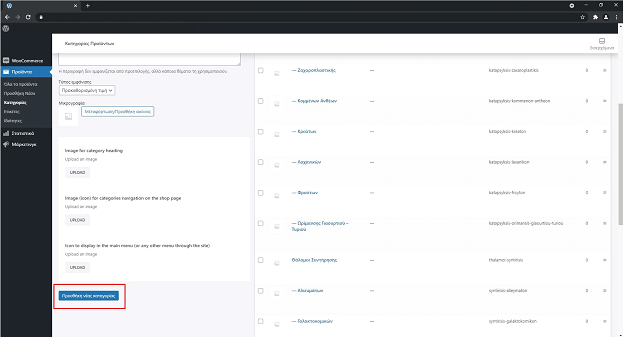
Έχοντας πλέον ολοκληρώσει τα προηγούμενα βήματα, μπορούμε να μεταφερθούμε χαμηλότερα στην σελίδα και να επιλέξουμε “Προσθήκη Νέας Κατηγορίας”. Και θα δούμε το εξής
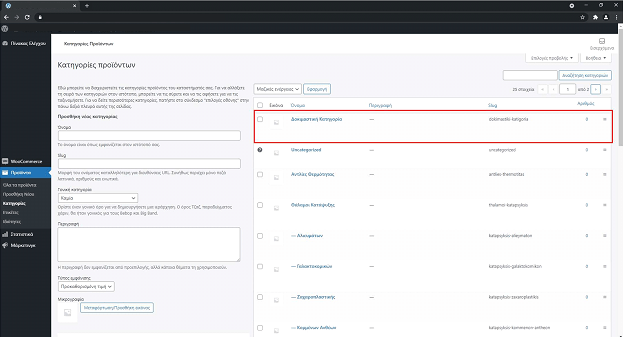
Έτσι βεβαιώνουμε πως έχει ολοκληρωθεί η δημιουργία της κατηγορίας.
5. Δημιουργία Υποκατηγορίας

Η διαδικασία δημιουργίας υποκατηγορίας είναι ακριβώς η ίδια, αλλάζουμε όμως την γονική κατηγορία, ώστε να μπορέσει να αποθηκευτεί στο σωστό σημείο του δέντρου κατηγοριών που είχαμε προαναφέρει.
6. Το Δέντρο των Κατηγοριών
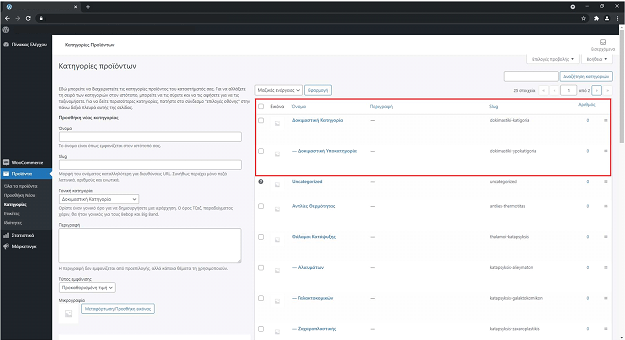
Πολύ σημαντικό είναι να παρατηρήσουμε πως όταν δημιουργηθεί η υποκατηγορία, εμφανίζεται μία παύλα μπροστά από τον τίτλο. Αυτό υποδηλώνει την ιεραρχία και την θέση της στο δέντρο κατηγοριών.
Η παύλα που βλέπουμε, υποδηλώνει πως η κατηγορία “Δοκιμαστική Υποκατηγορία” είναι υποκατηγορία της κατηγορίας η οποία βρίσκεται από πάνω της, και θα έχει μία λιγότερη παύλα. Σε αυτήν την περίπτωση, η γονική της κατηγορία είναι η “Δοκιμαστική Κατηγορία”, καθώς έχει μία λιγότερη παύλα (καμία στο συγκεκριμένο παράδειγμα) και βρίσκεται σε κάποιο σημείο από πάνω της.
Μπορούμε να έχουμε και άλλη μία κατηγορία, η οποία θα είναι υποκατηγορία της ήδη υπάρχουσας υποκατηγορίας. Τότε η καινούρια υποκατηγορία μας θα έχει δύο παύλες αριστερά από τον τίτλο της, κ.ο.κ.



